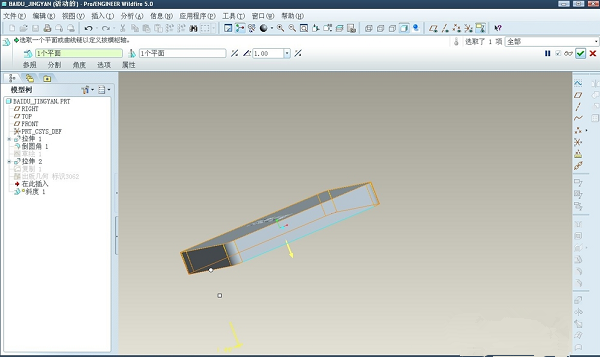
pro-e 5.0功能特色:
1.支持大型、复杂组合件的设计(规则排列的系列组件,交替排列,Pro/PROGRAM的各种能用零件设计的程序化方法等)。
2.特征驱动(例如:凸台、槽、倒角、腔、壳等);
3.贯穿所有应用的完全相关性(任何一个地方的变动都将引起与之有关的每个地方变动)。其它辅助模块将进一步提高扩展Pro/ENGINEER的基本功能。
4.通过零件的特征值之间,载荷/边界条件与特征参数之间(如表面积等)的关系来进行设计;
5.参数化(参数=尺寸、图样中的特征、载荷、边界条件等);
pro-e 5.0安装步骤:
1、首先pro-e 5.0只能安装在C盘中,其他盘无法安装,将安装包放在桌面,打开之后,如图所示:
2、打开 MAGNiTUDE 文件夹
3、然后双击 ptc.dat 使用记事本打开,如下图:
4、打开之后的内容如图所示:
5、然后复制00-00-00-00-00-00
编辑-替换,如图所示:
6、替换成计算机的物理地址,替换后要点击全部替换区分大小写,保存一下
7、点击 keygen.bat 自动生成文件,生成后多了一个文件
8、点击它进行安装
9、点击下一步,如图所示:
10、单击“Pro/ENGINEER”,这里注意一下是单击
11、要安装什么需要什么组件自己选择,安装位置不要改,点击下一步
12、如下图选择,点击下一步继续
13、点击添加
14、选择--锁定的许可证文件(服务器未运行)--选择自动生成文件
15、默认就可以了,点击下一步
16、选择OLE设置,如图所示:
17、选择你的语言,点击下一步
18、不要更改,点击确定安装
19、正在安装当中,请稍候,完成之后先不要打开软件
20、回到安装包中,点击 MAGNiTUDE 然后先复制 PTC_WF5_x64_Corrector.exe 如下图:
21、回软件的安装位置里,默认的是:C:program FilesproeWildfire 5.0 ,然后打开 program Files 这文件夹,就复制在这里面
22、双击打开 PTC_WF5_x64_Corrector.exe ,然后等3秒左右就会自动激活,如下图: 如果没有如图中一样哪就无法激活,不激活就打不开软件,无法激活因为你安装的路径没有在C盘当中
23、已经安装好了
pro-e 5.0使用方法:
pro-e 5.0建模教程:
1、打开PRO/E软件,打开文件里面的新建,在弹出的新建窗口选择零件,填写名称和公用名称,最后确定
2、打开插入菜单,里面有建模的不同方法,选择拉伸。拉伸是用的最多的,也是最简单的
3、左下角点击放置,就是拉伸截面所在的面,然后再点击定义
4、在弹出的床口点击草绘平面,然后选择草绘平面,最后点击草绘
5、在草绘界面绘制需要拉伸的截面,并定义各尺寸,绘制完成后点击勾
6、定义拉伸长度,确定之后点击打勾,此时拉伸建模完成
pro-e 5.0常见问题:
1、pro-e 5.0怎么生成爆炸图?
1) 打开视图管理器,切换功能标签到分解
2)新建分解视图,点“属性”切换对话框
3)编辑分解位置
4)平移零件,选择一个或多个(ctrl)对象,然后鼠标放在白色的坐标系某个轴上,轴显示为红色即可拖拽
5)旋转零件,选择零件同上,然后点击如图旋转图标,这时会提示选择旋转轴,鼠标靠近边界即可加亮,点击即选中
6)偏移线,可以用引线来表达分解关系
7)切换回分解视图
8)保存分解即可
2、pro-e 5.0如何进行拔模?
1) 选择一个实体上的面(曲面不能拔模)
2)让安装键盘上的ctrl键不动,依次选择周围需要拔模的面
3)选择“拔模”命令
4)然后直接选择一个你的拔模参考平面(我们所说的分模面)
5)在弹出来的对话框,数字就会显示。可以设置拔模斜度的数字和方向
6)如下图,拔模已完成
pro-e 5.0和同类型软件对比哪个好:
pro-e 5.0为用户朋友们提供了极大的便利,在目前的三维造型软件领域中占有着重要地位,获得了业界的认可和推广,并且加入了新的功能,丰富了用户们的体验。
coreldraw x6是一款专业的矢量绘图软件,可支持多种动画图形的制作,为用户朋友们带来便捷的图形设计体验,这是一款很有影响力的专业矢量绘图软件。
autocad软件具有完善的图形绘制功能、强大的图形编辑功能,广泛应用于建筑、机械、电子等设计领域,而且更易于管理,功能也是比较强大的,支持多种操作平台。
这三款软件是小编推荐给大家使用的,大家可以根据自身喜好进行下载。
pro-e 5.0更新日志:
1.修正了其它bug
2.优化了软件的兼容性









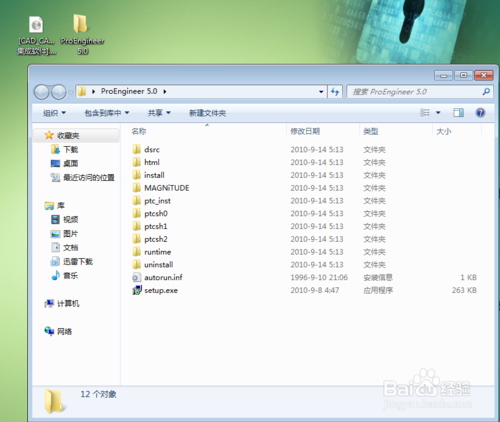
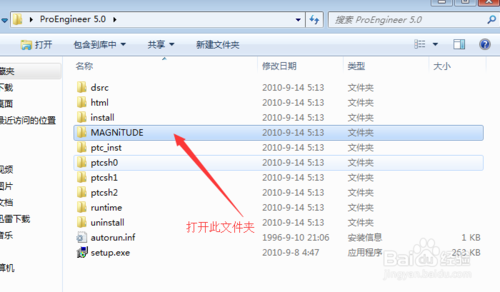
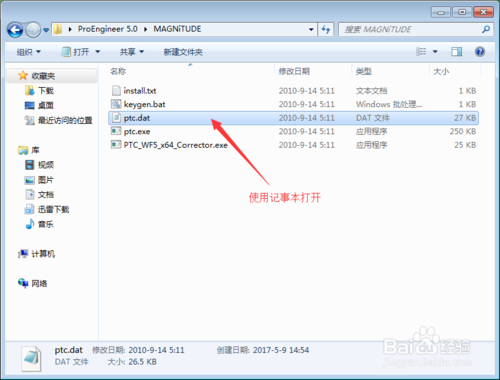
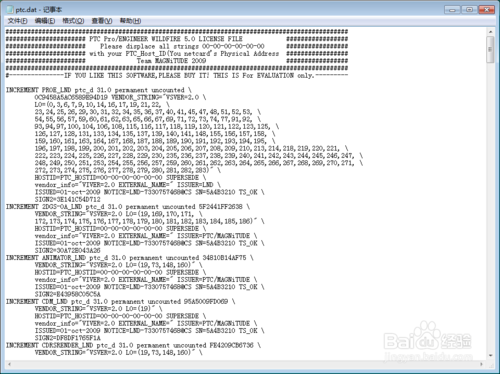
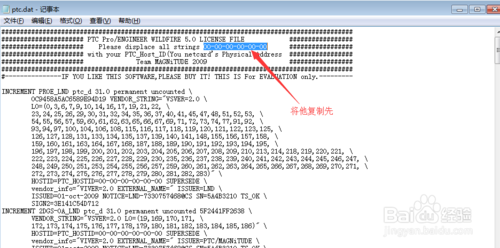
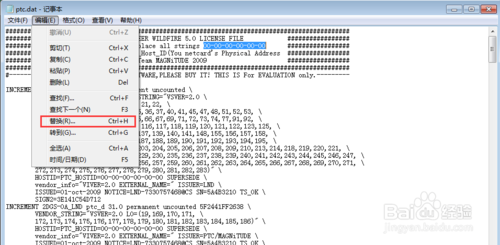
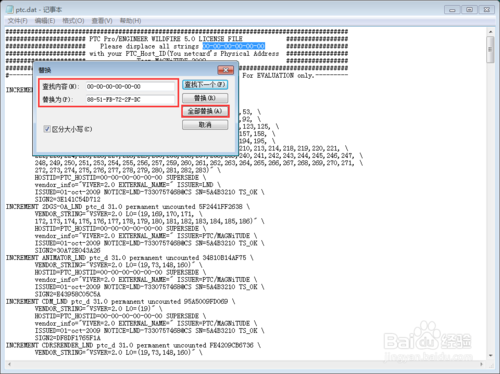
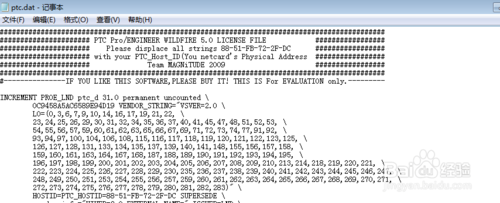
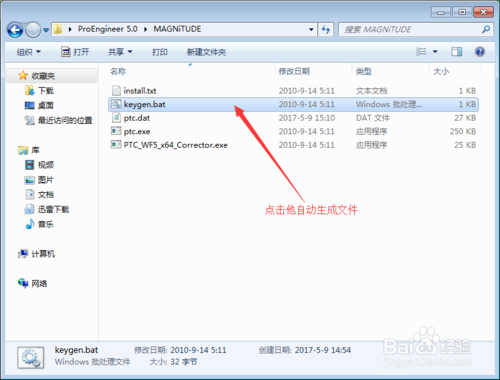
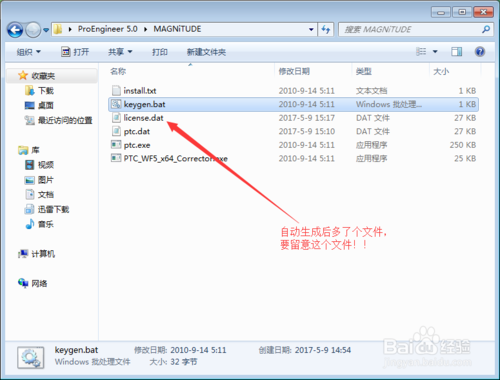
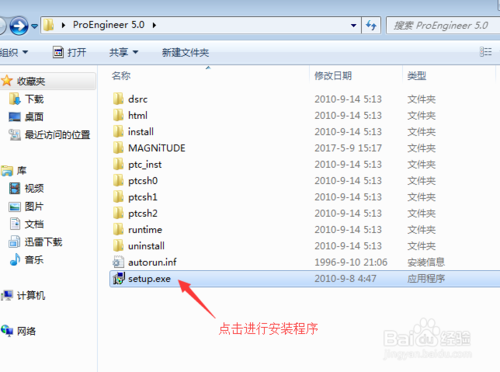
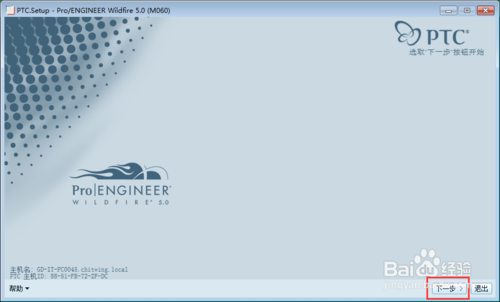
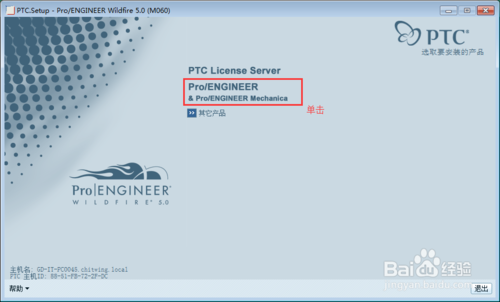
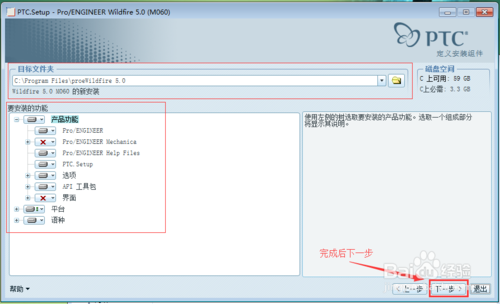
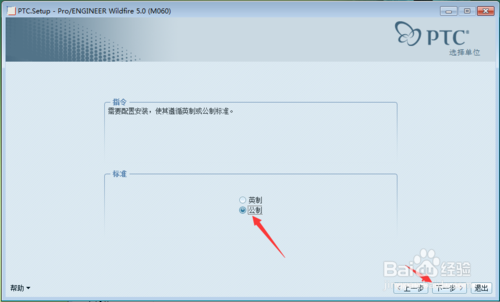
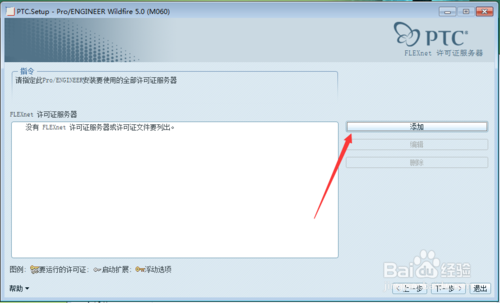
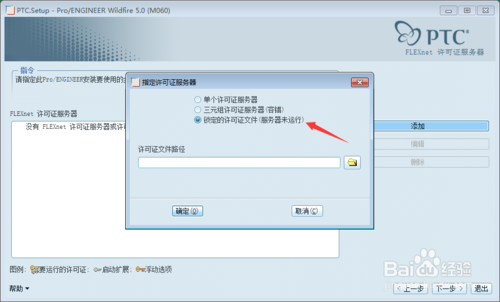

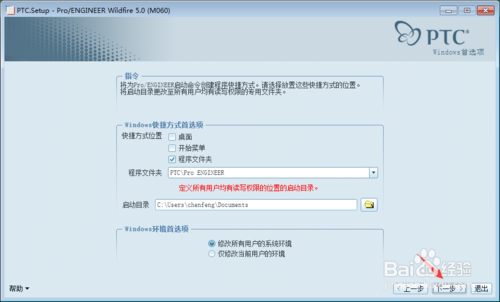
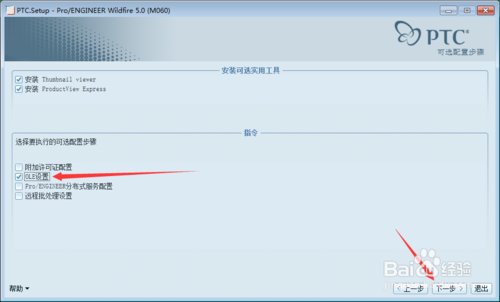
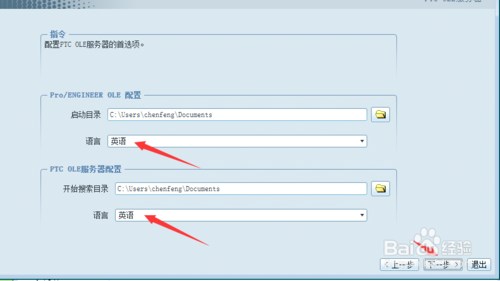
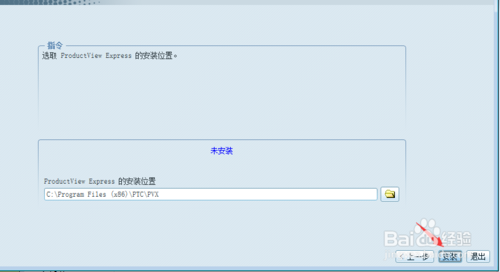
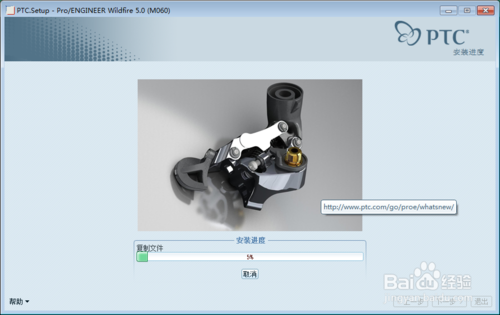
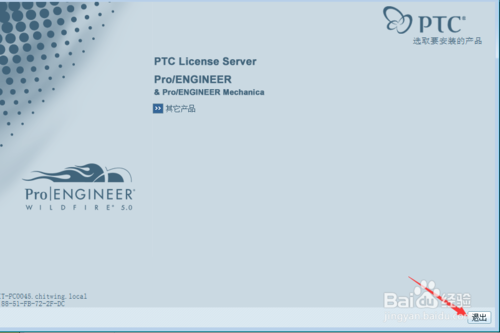
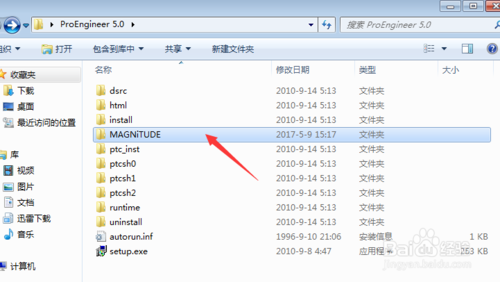
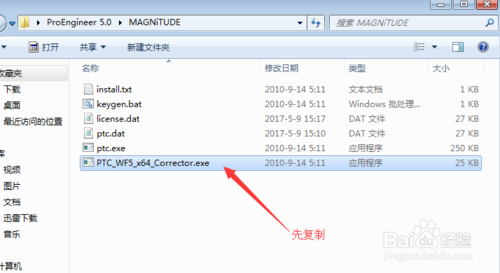
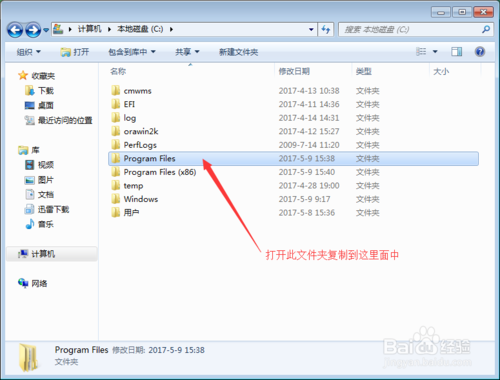
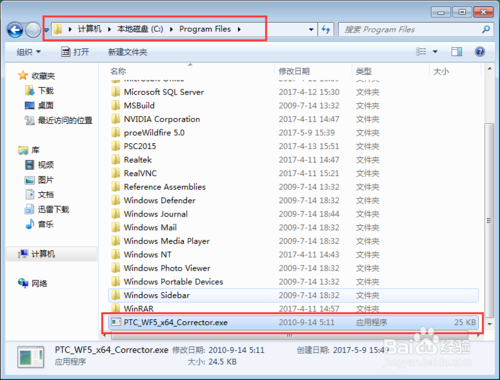
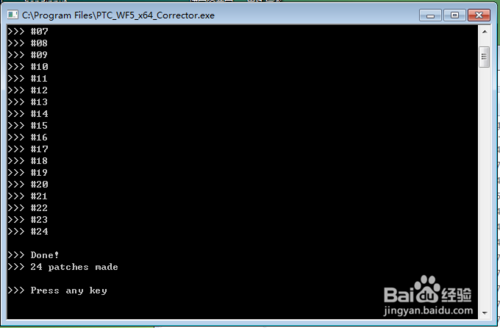
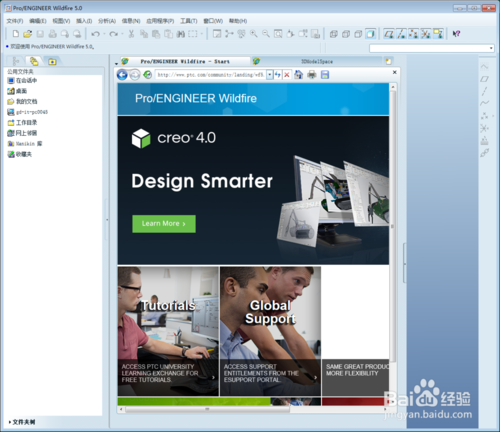
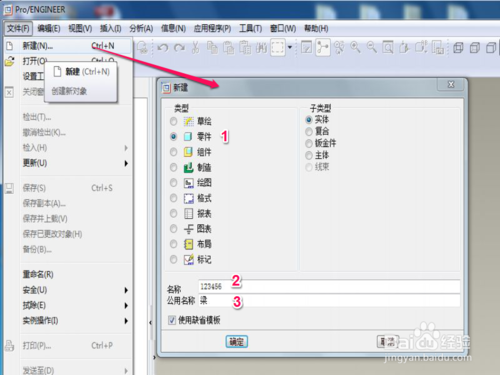
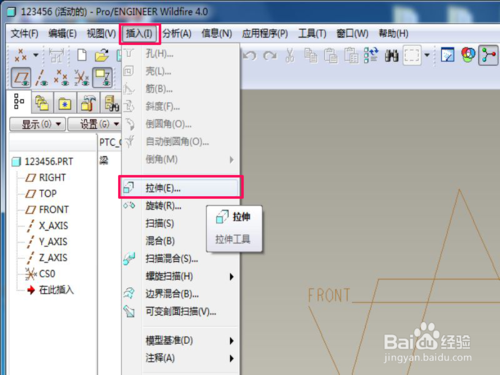
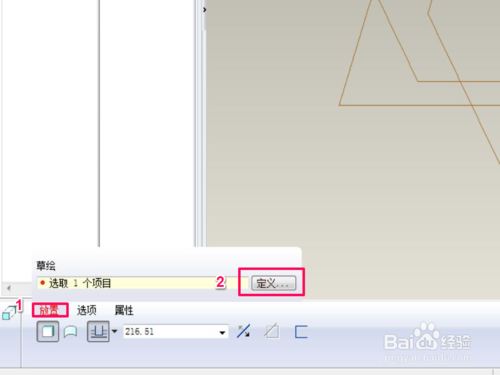



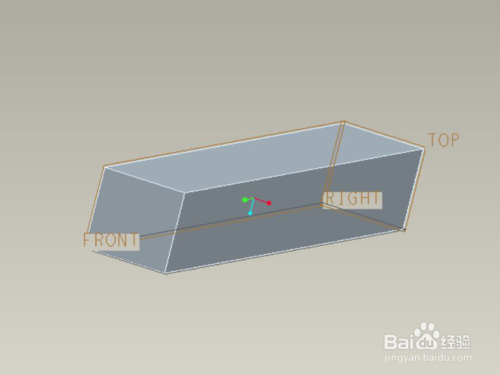
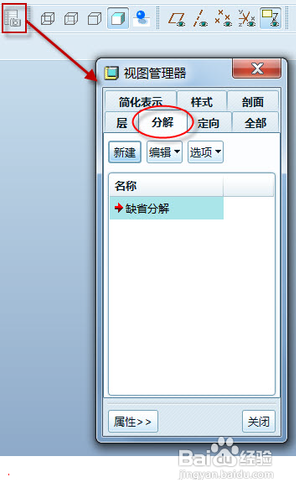
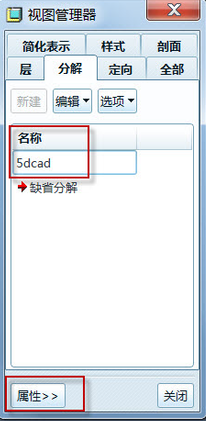
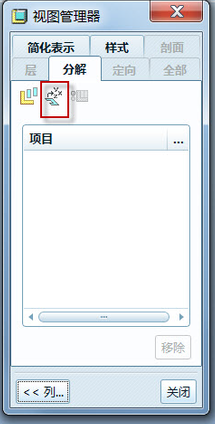


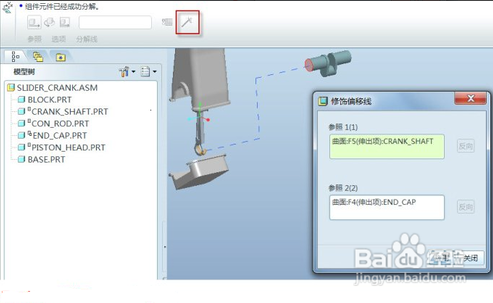
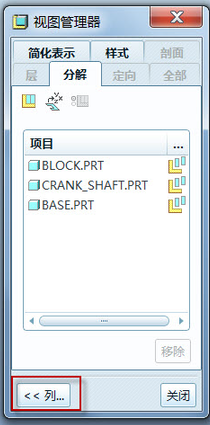
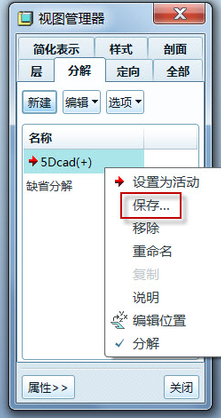
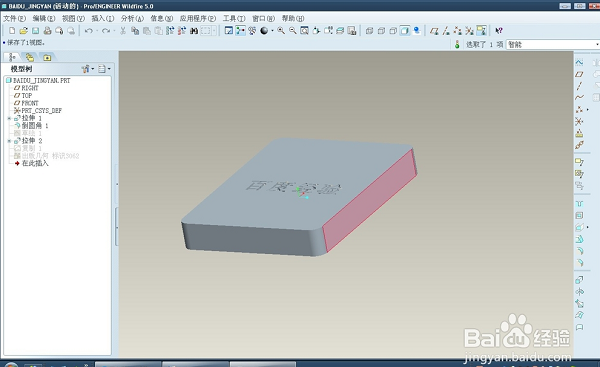
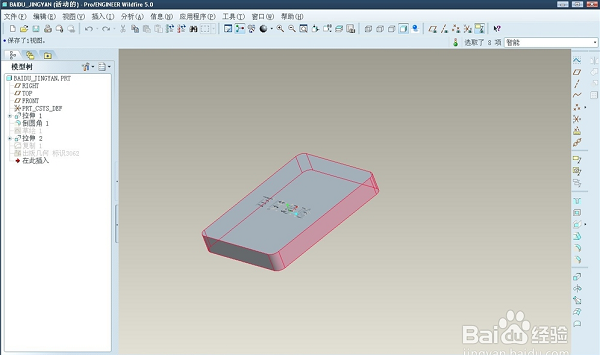
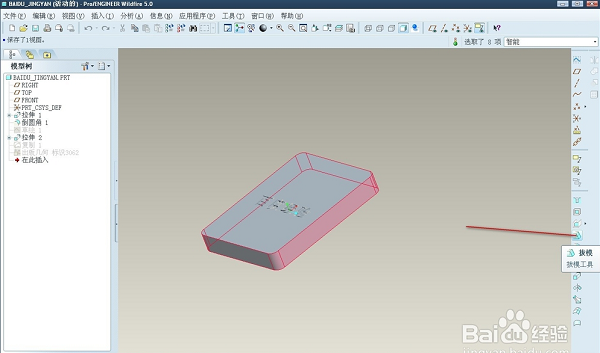
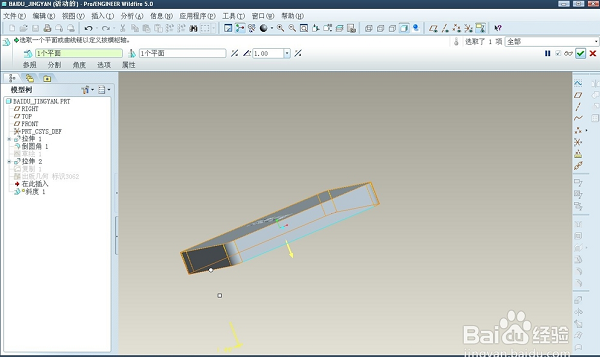
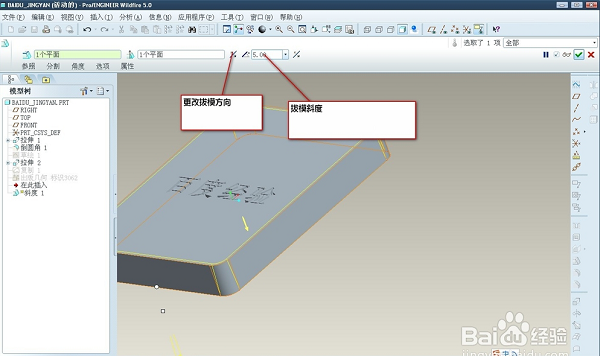





























有用
有用
有用